
WordPress插件安装的三种方法
首先登陆你的WordPress后台,在左边菜单栏找到Plugins(插件),里面有3个选项,如下图所示,你只需要关心Installed Plugins(已安装插件)和Add New(安装新插件)就行,第三个Editor是程序员用于调整插件的选项,新手用不到。
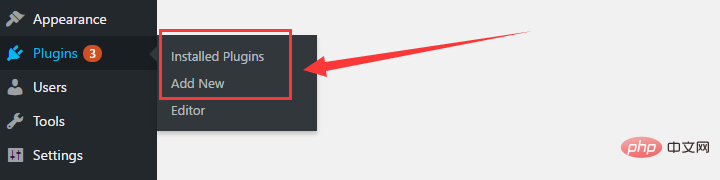
如果你是第一次接触WordPress插件,Installed Plugins(已安装插件)会有一些已经安装好的插件,这个时候不要大惊小怪,这些插件是主机商捆绑的,不需要的话可以删除它们。
如果要安装新插件,先点Add New(安装新插件),WP插件会根据特色,热门,推荐,收藏几个分类显示,你还可以在右上角的搜索框中输入你想安装的WP插件名,快速找到想要安装的插件。
第一种WordPress插件安装方法非常简单,如下图所示,直接点击Install Now就开始安装了。
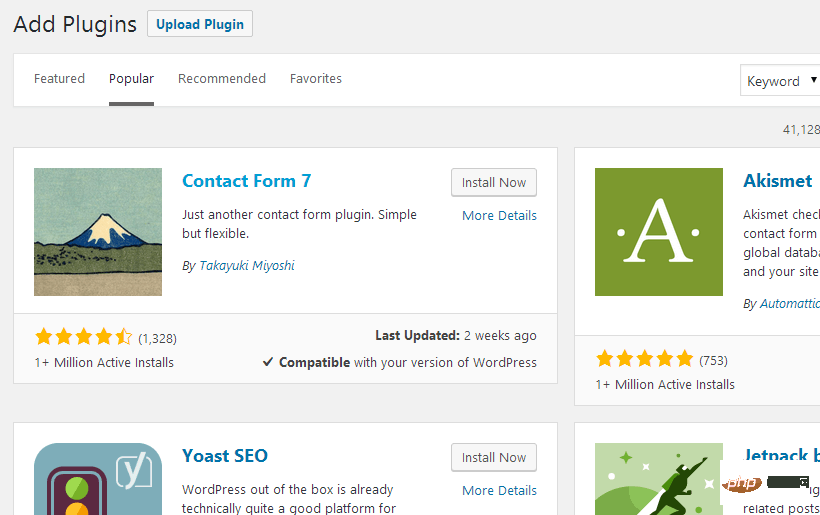
相关推荐:《Wordpress教程》
第二种WordPress插件安装方法是针对第三方平台的插件,比如themeforest上的插件。
因为这些插件没有被归类到WP官方,这个时候你需要点击下图中的Upload Plugin,从你电脑上选中需要上传的插件文件,文件格式是.zip,上传成功后点击Install就可以了。
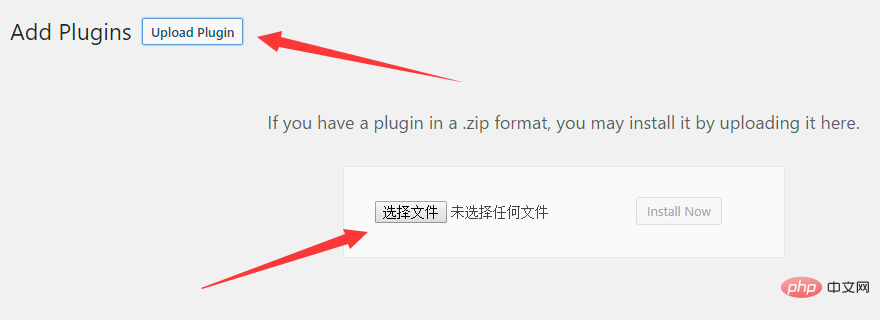
第三种WordPress插件安装方法是通过FTP进行安装,操作方法和WP主题安装一样。
如果你使用第二种方法安装不成功,可以用这个方法,FTP上传成功后,返回WP后台,在Installed Plugins(已安装插件)里找到该插件,激活它就可以。
WordPress插件的3种安装方法就介绍完了,接下来简单介绍下WordPress插件的使用。
WordPress插件的使用方法
WordPress插件安装完,你可以在Installed Plugins(已安装插件)里面找到相对应的插件,如下图所示,你可以在这里启用或者停用插件,还可以升级或删除插件。
如果要删除插件,先点停用,再点删除。如果一个WordPress插件已被启用,插件名左边就会显示蓝色的状态蓝,没有被启用的插件就不会不显示这个状态栏。
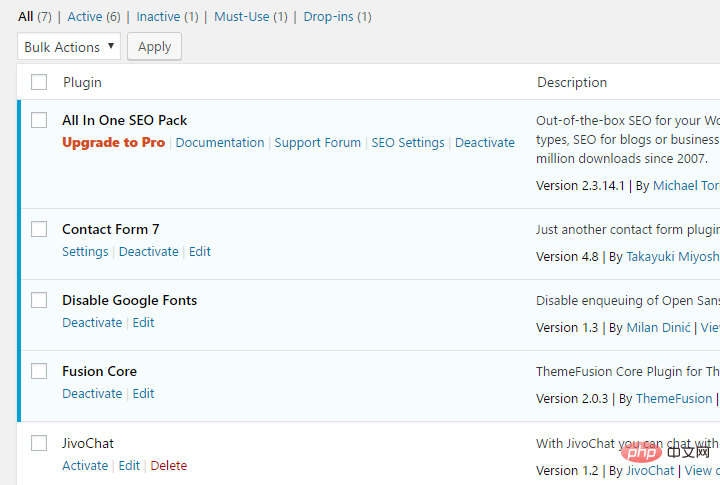
一旦你启用了某个WordPress插件,该插件就会显示在WP后台的菜单栏里,插件功能设置就是在这里操作。我以Contact Form 7这个插件为例,如下图所示。
关于这个插件的使用和设置我会在以后的文章里做具体介绍。如果你安装启用了插件,但在左边菜单栏找不到,可以去Settings那里找找看。
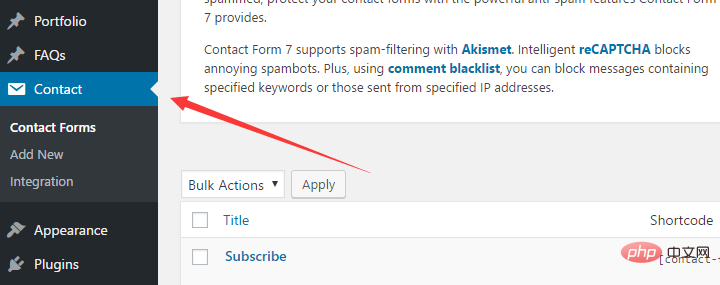
以上是wordpress的插件怎么用的详细内容。更多信息请关注PHP中文网其他相关文章!

